Alternative à Backuptrans Android WhatsApp Transfer : dr.fone toolkit - Transfer
• Enregistré à: Transfert WhatsApp vers Android • Solutions éprouvées
Si vous souhaitez passer d'Android à l'iPhone, vous pouvez transférer vos messages WhatsApp sur l'iPhone. Pour ce faire, vous avez besoin d'un outil qui vous permettra de transférer facilement et rapidement les messages vers le nouvel appareil. L'un des programmes les plus couramment utilisés pour transférer des messages WhatsApp d'Android vers iPhone a toujours été Backuptrans. Mais ce programme n'est pas sans défauts, c'est pourquoi dans cet article nous allons vous proposer la meilleure alternative au transfert WhatsApp de Backuptrans sur Android.
Cette alternative de transfert de WhatsApp vers l'iPhone garantit un transfert facile de toutes les données de votre compte WhatsApp. Quelle est l'alternative de transfert Backuptrans iPhone WhatsApp que vous pouvez demander ? Voyons cela de plus près.
1. L'alternative de transfert de WhatsApp Android vers l'iPhone
La meilleure alternative de transfert de Backuptrans WhatsApp est Dr.Fone - Transfert WhatsApp. La principale caractéristique du Dr.Fone lorsque vous souhaitez transférer des messages et des pièces jointes WhatsApp d'iOS vers Android ou d'Android vers iOS est qu'il offre une solution simple et efficace. Contrairement à tous les autres logiciels qui remplissent une fonction similaire, y compris Backuptrans, le Dr.Fone fait tout son possible pour que le processus soit simple et sans complication. Cela signifie que vous pouvez transférer, sauvegarder et restaurer des messages WhatsApp en quelques minutes seulement.
Voici comment les deux programmes se comparent côte à côte ;
- • Dr.Fone est très facile à utiliser, le processus est simple et facile à mettre en œuvre. En revanche, Backuptrans est doté d'une interface utilisateur qui n'est pas très agréable, ce qui rend difficile de trouver ce que vous cherchez.
- • Dr.Fone vous permet de copier les données que vous souhaitez transférer.
| Comparaison | Dr.Fone - Transfert WhatsApp | Transfert de WhatsApp Backuptrans Android vers iPhone |
|---|---|---|
| Caractéristiques |
|
Transfert d'Android vers l'iPhone uniquement |
| Données prises en charge | Messages WhatsApp avec photos, vidéos et pièces jointes | Messages WhatsApp avec pièces jointes |
| Problèmes de compatibilité | Non | Oui |
| Convivialité | Trop | Oui |
| Vitesse | Très rapide | Rapide |
| Tarif |
|
29.95$ (Licence à vie) |
| À propos | Transférer les données de WhatsApp via un PC en un seul clic | Application de bureau pour la sauvegarde et le transfert des chats de WhatsApp |
2. Comment utiliser Dr.Fone pour transférer des messages WhatsApp entre iOS et Android
Maintenant que nous comprenons les avantages et les atouts de cette alternative de Backuptrans par rapport à ses concurrents, voyons comment vous pouvez utiliser le programme pour transférer des messages WhatsApp entre iOS et Android.
Avant de commencer, téléchargez et installez Dr.Fone - Transfert WhatsApp à votre ordinateur. Une fois le processus d'installation terminé, lancez le programme et vous êtes prêt à commencer. Il vous suffit de suivre ces étapes très simples pour transférer vos messages WhatsApp. À l'exception du transfert de WhatsApp, vous pouvez également utiliser Dr.Fone pour sauvegarder les chats WhatsApp sur un smartphone et restaurer la sauvegarde sur un autre plus tard à tout moment.

Dr.Fone - Transfert WhatsApp
Transférer les messages WhatsApp pour les utilisateurs iOS et Android.
- Transférer WhatsApp vers des appareils iPhone/iPad/iPod touch/Android.
- Prise en charge de la sauvegarde des applications sociales sur les appareils iOS, tels que WhatsApp, LINE, Kik, Viber, Wechat.
- Permet de restaurer les données de l'application à partir de la sauvegarde sur un appareil.
- Exporter des conversations WhatsApp spécifiques depuis la sauvegarde iOS vers votre ordinateur.
- Support iPhone 11/XS/XR/X/8/7/SE/6/6 Plus/6s/6s Plus/5s/5c/5/4/4s qui se déroulent sous iOS 13/12/11/10.3/9.3/8/7/6/5/4.
- Entièrement compatible avec Windows 10 et Mac 10.15.
Étape 1 : Après avoir lancé Dr.Fone sur votre ordinateur, cliquez sur l'option "Transfert WhatsApp" pour commencer. Connectez votre iPhone/iPad, allez dans la colonne WhatsApp, et vous devriez voir un tas d'options dans l'option. Cliquez sur "Transférer les messages WhatsApp".

À ce stade, connectez l'iOS et l'appareil Android à l'ordinateur à l'aide de câbles USB. Le programme détectera les deux appareils et vous devriez voir la fenêtre suivante. Vérifiez le périphérique source et le périphérique de destination. Cliquez sur le bouton "Basculer" pour changer les téléphones source et destination selon les besoins.
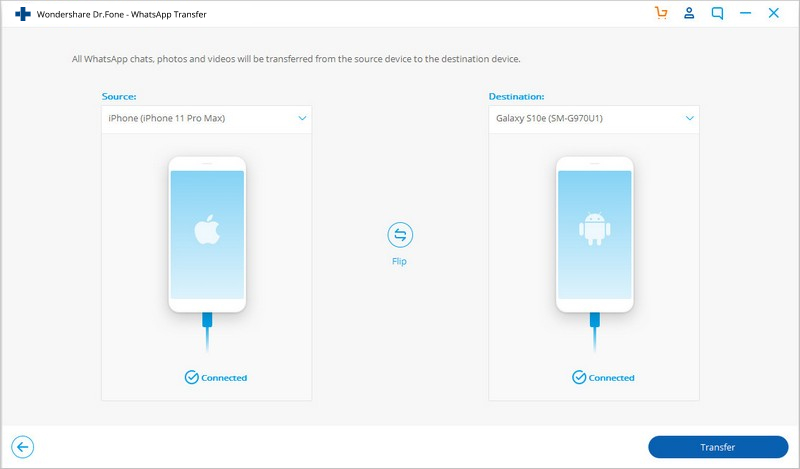
Étape 2 : Cliquez sur "Transfert" pour commencer le processus de transfert.
Remarque
- De l'iPhone vers Android
Dr.Fone propose deux options : fusionner les données des deux téléphones ou effacer les chats WhatsApp existants sur le téléphone Android. Choisissez de fusionner les données si vous ne voulez pas écraser les données existantes dans WhatsApp. N'oubliez pas qu'il sera plus lent, donc soyez patient.
- D'Android vers l'iPhone
Au cours de ce processus, tous les messages existants dans le dispositif de destination seront effacés. Le programme vous demandera de confirmer l'action avant que vous puissiez continuer. Cliquez sur "Continuer" si vous acceptez.
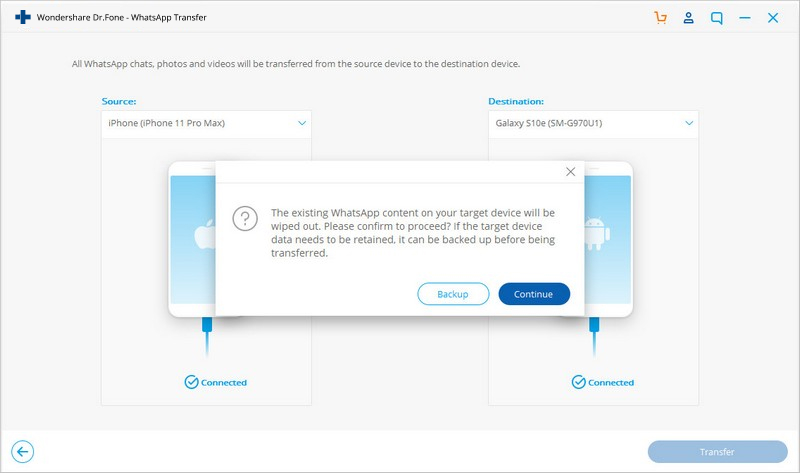
Étape 3 : Il ne vous reste plus qu'à attendre que la procédure de transfert soit terminée. Tout ce que vous devez faire, c'est maintenir les appareils connectés tout au long du processus.
Une fois le transfert terminé, vous devriez voir une fenêtre contextuelle confirmant le transfert. Vous pouvez alors procéder à la déconnexion des appareils et les utiliser comme vous le feriez normalement.
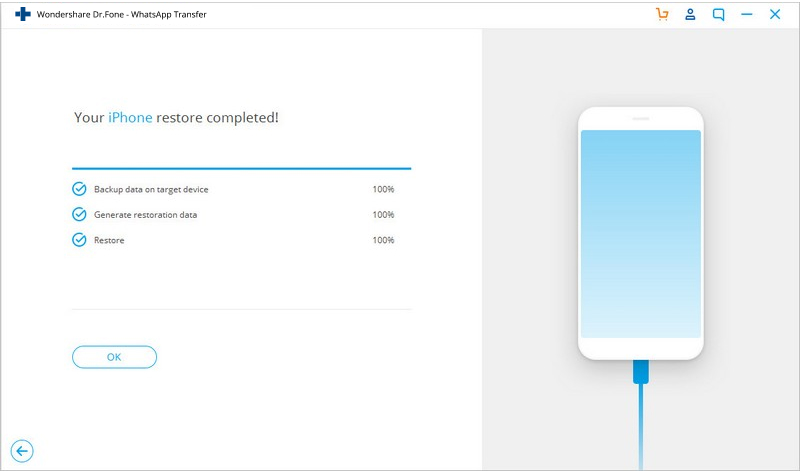
QUESTIONS ET RÉPONSES. Y a-t-il une autre solution ?
Oui, vous pouvez consulter Wazzap Migrator et iMyFone iTransor pour le logiciel de transfert WhatsApp. Ces deux logiciels permettent de transférer des données de l'iPhone vers des appareils Android. Ils ne sont pas capables de copier WhatsApp d'Android vers iOS ou les téléphones Android.
- L'ancienne application peut être téléchargée dans le google play store. Elle peut être compliquée car elle nécessite une connaissance du fonctionnement pour certains utilisateurs.
- L'ancienne application peut être téléchargée dans le google play store. Elle peut être compliquée car elle nécessite une connaissance du fonctionnement pour certains utilisateurs.
Conclusion
Avec Wondershare Dr.Fone, le transfert de vos messages WhatsApp d'iOS vers des appareils Android est un exercice facile et transparent. Les autres caractéristiques du programme en font un outil indispensable pour tous les utilisateurs de Smartphones qui souhaitent mieux gérer leurs appareils.
- Trucs et conseils WhatsApp
- 1. Meilleures Citations des statuts WhatsApp
- 2. Récupérer chats Whatsapp supprimés
- 3. Apps alternatives à WhatsApp
- 4. Logiciels de récupération WhatsApp gratuits
- 5. Utiliser WhatsApp Business pour PC
- Sauvegarde et restauration WhatsApp
- 1. Sauvegarder des conversations WhatsApp
- 2. Restaurer le sauvegarde WhatsApp
- 3. Sauvegarder des photos/vidéos WhatsApp
- 4. Extraire les conversations WhatsApp
- Transfert WhatsApp
- 1. Transfert WhatsApp d'Android vers Android
- 2. Transfert WhatsApp d'Android vers iPhone
- 3. Transfert WhatsApp d'iPhone vers iPhone
- 4. Transfert WhatsApp d'iPhone vers Android
- 5. Transférer du compte WhatsApp
- 6. Transfert des photos WhatsApp vers PC
- 7. Transfert WhatsApp d'Android vers PC









Blandine Moreau
Membre de l'équipe d'experts Dr.Fone, axé sur la résolution des problèmes d'utilisation du téléphone mobile.
0 Commentaire(s)